PPTラーニング
PowerPoint を項目ごとにわかりやすく学習していくことができる [PowerPoint navi]、パワーポイントのテキスト、参考書となるよう 作成しています。
PowerPoint navi の学習ページには、次のような特徴があります。
- 学習項目1つは1ページ
- 画像だけでも見て内容がわかるよう、できる限り図解を添えて解説
- 画像だけで進めて見ていくことができる
- 同じ操作でもなるべくたくさんの操作方法を紹介
- 操作のポイントをヒントなどでご案内
- 学習項目1つは1ページ
[PPTラーニング] では、ファイル操作とスライド上の編集における 操作設定を学習していきます。
画像について
画像には黄緑点線の枠が付いており、クリックすると、画面 がポップアップされ 中央に表示されます。
画像左右に表示される [ > ] [ < ] ボタン周辺をクリックすると、画像だけを進めて見ていくことができます。
画像ポップアップをやめる場合は、画像以外の場所をクリックします。

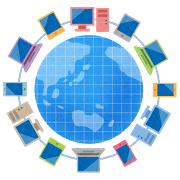
[PPTラーニング] 学習項目一覧
[PPTラーニング] では、ファイル操作、スライドの編集など、作成していくための基本的な操作設定方法についてご案内します。
学習項目一覧は次のとおりです。
コピー/貼り付け、保存などの パソコンの基本操作は省いております。
それでは [01ファイル操作] から学習スタートです。
バージョンと学習ファイル
図解で使用しているバージョンは、Windows 11 / PowerPoint 2021(Office 365)です。
バージョンが違いますと、コマンドの名称や位置が違っていることが ときどきございますが、機能が削除されるということは ほぼありません。
なるべく案内をいたしますが、コマンドが見当たらなく記載がない場合は、ネット検索等でお調べください。
学習で使用しておりますプレゼンテーション ファイルは、次の紺色文字のリンクをクリックし、ファイルをダウンロードしてご利用ください。
学習ファイル(PPTラーニング)ダウンロード→ ▲PowerPoint のススメ(PPTlearning.pptx)
スポンサーリンク
